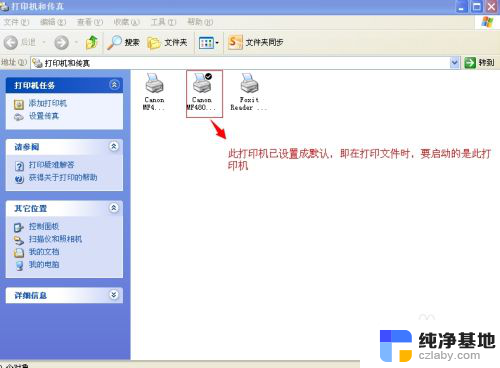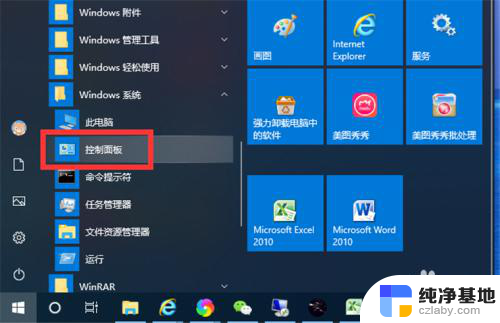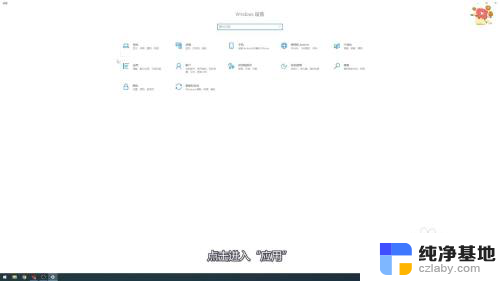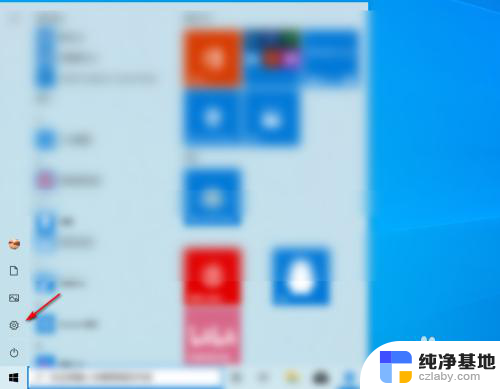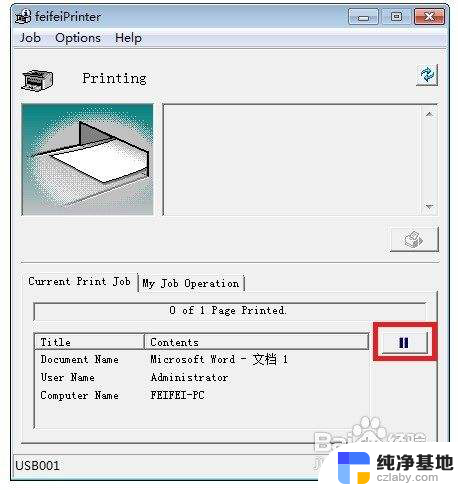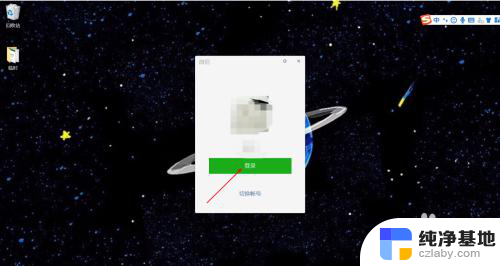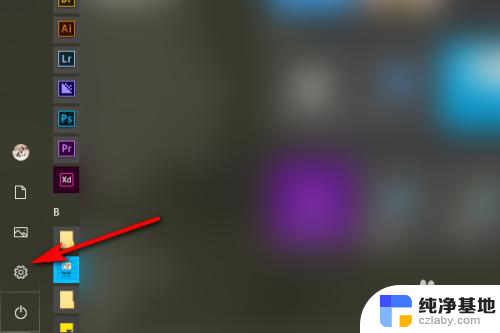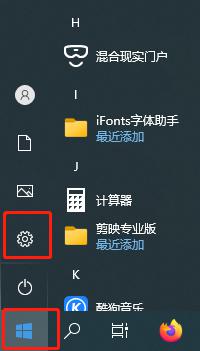设置为默认打印机怎么取消
更新时间:2024-01-11 14:04:33作者:jiang
在日常工作和生活中,打印机成为了我们不可或缺的工具之一,当我们在电脑上安装了多个打印机时,其中一个可能会被设置为默认打印机。有时候我们需要取消默认打印机的设置,以便选择其他打印设备进行打印任务。取消默认打印机的步骤是什么呢?接下来我们将一起探讨这个问题,为您提供解决方案。
步骤如下:
1.单击设置
打开电脑,点击“开始”,选择“设置”。
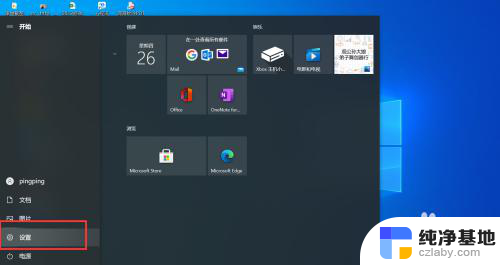
2.单击打印机
在弹出的界面点击“打印机”。
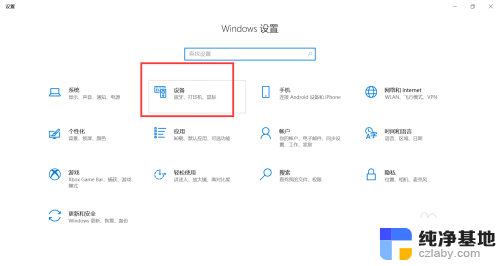
3.打开队列
选择默认打印机名称,单击“打开队列”。
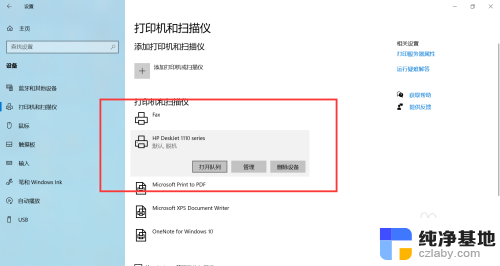
4.取消默认打印机
弹出的小对话框上,单击文件。下拉取消勾选“默认打印机”。

以上是有关如何取消默认打印机设置的全部内容,如果您遇到这种情况,可以按照以上方法解决,希望对大家有所帮助。